آموزش گام به گام کتیا (CATiA)
در آموزش کتیا بصورت رایگان و صفر تا صد تمام مقدمات لازم برای ورود به غول طراحی CATiA را در 10 فصل یاد میگیرید. آموزش گام با گام کتیا مقدماتی تا پیشرفته شامل محیط Sketcher و Part Design و Assembly، نقشهکشی Drafting، آموزش ابرنقاط در CATiA، طراحی سطوح و… همراه با تمرین ها و پروژه های عملی است.
نرمافزار CATIA با بیش از 100 محیط کاری، قابلیت طراحی دوبعدی و 3D، مونتاژ قطعات، تهیه نقشههای دوبعدی، طراحی سطوح پارامتریک و پیچیده، طراحی سازه، قالبسازی، مهندسی معکوس با ابر نقاط، ورقکاری، طراحی با استفاده از عکس، ماشینکاری، پایپینگ، طراحی مکانیزم، تحلیل، تهویه مطبوع، طراحی ارگونومی، طراحی جوش،، تلرانسگذاری، طراحی تجهیزات الکتریکی، مدیریت پروژه، مدیریت کارخانه و … را دارد. هماکنون شرکتهای بزرگ دنیا نظیر Boeing، Airbus، Audi، BMW از نرمافزار کتیا استفاده میکنند.
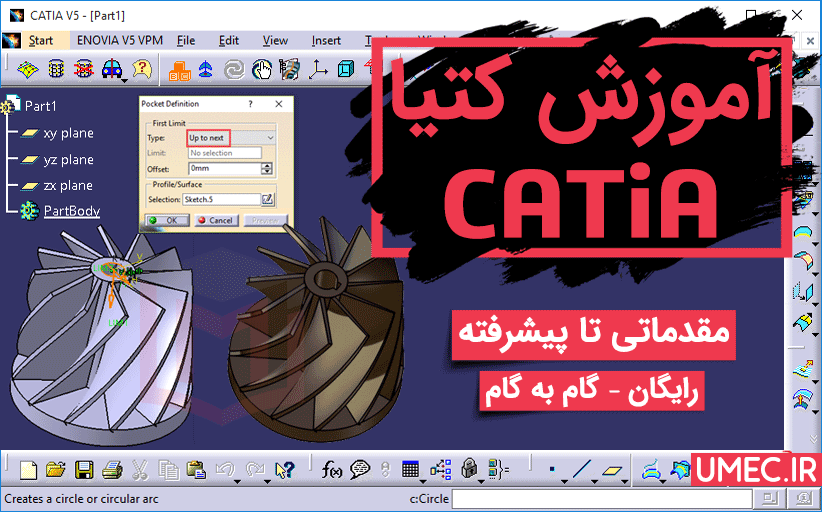
نرم افزار کتیا چیست؟
نرم افزار کتیا (CATIA: Computer Aided Three-dimensional Interactive Application) یک نرمافزار تجاری CAD/CAM/CAE است که توسط شرکت فرانسوی Dassault Systemes توسعه یافت و توسط شرکت IBM به بازار جهانی عرضه شد. CATiA در اواخر سال دهه 1970 و اوایل 1980، به منظور توسعه جت جنگنده میراژ ایجاد و سپس در هوافضا، خودرو سازی، کشتی سازی و سایر صنایع به کار گرفته شد. در ابتدا کاتی (CATI) نام داشت و در سال 1981 نام آن به CATIA تغییر یافت. نرمافزار کتیا با نرمافزارهای Siemens NX، Pro/ENGINEER، Autodesk Inventor و SolidEdge در رقابت است اما از لحاظ قابلیت، اکثر این نرمافزارهای طراحی را پوشش میدهد. در مقاله آموزشی زیر به واکاوی تاریخچه، کاربرد، امکانات، ویژگی، مزایا و معایب کتیا پرداختیم، با آموزش 10 محیط اصلی کتیا به مدلسازی و طراحی در CATiA مسلط میشوید.
تواناییهای نرمافزار CATiA
- مدل سازی و طراحی سطوح و قطعات پیچیده، شرکتهای هواپیماسازی همچون بوئینگ و شرکتهای خودروسازی همچون فورد و نیسان از نرمافزار کتیا استفاده می کنند.
- انجام پروسه ماشینکاری و تولید و استخراج G-code برای دستگاههای تراشکاری cnc جهت ساخت قطعه
- تحلیل و طراحی مکانیزمها،سیستم ها و تجهیزات هیدرولیکی، پنوماتیکی، الکتریکی و…
- طراحی قالب و مدلهای ورق کاری
- شبیهسازی
- مدیریت پروژهها
ویژگیهای کتیا
- رابط گرافیکی بسیار قدرتمند و کاربر پسند (User-Friendly) بودن آن
- تسهیل کار کاربر با ایجاد نمودار درختی
- دارا بودن تاریخچه (History) جهت برگرداندن تغییرات اعمالی به مدل
- امکان تخصیص ابعاد به قطعه بصورت پارامتریک
- سفارشی کردن نرمافزار کتیا توسط رابط های برنامه نویسی (API)
دانلود و نصب کتیا
راهنمای گام به گام و تصویری نصب کتیا نسخه V5R21 و ورژن های 2016، 2017 و 2018 همراه با فعالسازی (نصب کرک – لایسنس) و نصب Documentation کتیا در سایت UMEC قرار دارد. ابتدا در مقاله ای جداگانه تمام نکات لازم و ضروری برای نصب کتیا را تشریح کردیم برای مثال گفتیم که نسخه 64 بیتی نرمافزار CATIA V5R21 بر روی ویندوزهای 64 بیتی 7 و 10 فعال نمیشود و باید از نسخه 32 بیتی استفاده کنید. به شما توصیه میکنیم با مراجعه به لینک زیر و با توجه به ورژن کتیا مدنظرتان مقاله مربوطه را با دقت مطالعه بفرمایید و گام های نصب را با وسواس پیش ببرید تا مشکلی حین نصب برای شما بوجود نیاید.
در ادامه با پکیج کامل آموزش رایگان کتیا صفر تا صد شامل 10 فصل همراه شما هستیم.
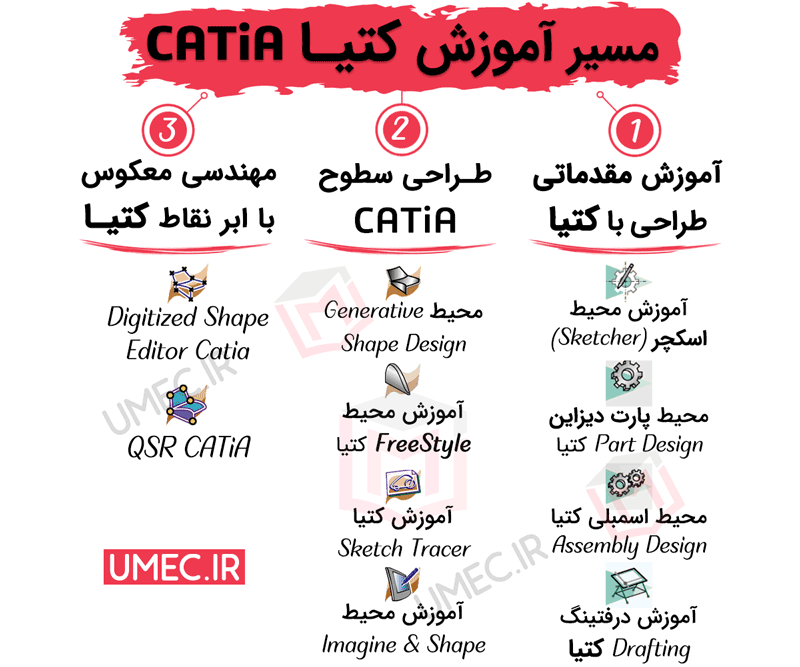
آموزش کتیا
فرقی نمیکند اگر در ابتدای کار با کتیا هستید و یا حتی بصورت حرفهای کار میکنید؛ در دنیای امروز که فراوانی اطلاعات ما را احاطه کرده است انتخاب یک روند مناسب و حرکت در مسیر آن برای یادگیری هر موضوعی ضروری است. آنچه مسلم است اگر از ابتدا مسیر حرکت را بدانیم و مبدأ و مقصد را بشناسیم و سپس قدم در راه بگذاریم، با خیالی آسودهتر و با گامهایی استوارتر پیش خواهیم رفت. ضمن اینکه در هر نقطه از مسیر، میتوانیم موقعیت خود را مشاهده کنیم و میزان پیشرفت خود را بسنجیم. این موضوع فارغ از مسئله مورد بررسی، یک اصل کلی است خواه فراگیری یک ورزش جدید باشد یا یک ساز موسیقی یا یک نرمافزار تخصصی!. در این میان استفاده از تجربه افرادی که این مسیر را پیمودهاند میتواند کمک شایانی برای نوآموزان باشد. در همین راستا بر آن شدیم تا شرح مختصری از روند صحیح آموزش کتیا برای فراگیران بیان کنیم. هدف ما از بیان این سرفصل آموزشی، تسلط جامع و کامل بر طراحی سهبعدی، نقشهکشی دوبعدی و مهندسی معکوس با کتیا است بهگونهای که تمام نیازهای شما در طراحی برطرف شود. بهجرئت میتوان گفت با تسلط بر مفاد این سرفصل آموزشی کتیا، میتوانید بیش از 95% از آنچه را که میبینید یا تصور میکنید، طراحی نمایید. در ادامه میتوانید آموزش هر کدام از این 9 محیط کتیا را بصورت جداگانه همراه با تمرین در دسته مخصوص مطالعه بفرمایید.
- آموزش کتیا: دوره مقدماتی
- آموزش پیشرفته کتیا: طراحی سطوح
- تمرینات کتیا (گام به گام)
شروع کار با کتیا

در این قسمت ابتدا به معرفی نرم افزار کتیا پرداخته شد سپس پلتفرمها، رابط گرافیکی و درخت مشخصات کتیا توضیح داده میشود. عملکرد ماوس، استفاده از جهت نما، تعیین دقت و نوع نمایش اشیاء نیز از مقالاتی است که در این قسمت گنجانده شده است. در یک مقاله بصورت مجزا، آموزش تنظیمات کتیا را مورد بررسی قرار دادیم.
آموزش محیط Sketcher کتیا

بعد از آشنایی مقدماتی شما دوستان عزیز با محیط کتیا، وقت آن رسیده است که شروع به طراحی کنیم. تولید قطعات سه بعدی در نرمافزار کتیا بر مبنای پروفیل های دوبعدی انجام میگیرد. این پروفیل ها در محیط کاری دوبعدی به نام Sketcher ایجاد شده و سپس در محیط طراحی قطعه (و یا سایر محیطها) به کار گرفته میشوند. در محیط اسکچر میتوان پروفیلها را به کمک قیودی نظیر اندازه، زاویه، مماسی، توازی و … به صورت پارامتری ترسیم کرد تا در در صورت نیاز به راحتی قابل ویرایش و اصلاح باشند.
آموزش محیط Part Design کتیا

محیط کاری Part Design کتیا یکی از محیطهای کاری مجموعه Mechanical Design است. کاربر در این محیط میتواند با استفاده از Sketch های دوبعدی، مدلهای سه بعدی صلب ایجاد کند. پس از ایجاد مدل سه بعدی اولیه، میتوان مشخصههای مورد نظر نظیر سوراخ، گوشه، رزوه، ماهیچه و … را به مدل اضافه نمود. 8 تمرین عملی بصورت گام به گام و کاملا مجزا در این قسمت درج شده است تا با ابزارهای مهم محیط پارت دیزاین آشنا شوید.
آموزش محیط Assembly Design کتیا

محیط Assembly Design (محیط اسمبلی کتیا) یکی از محیطهای کاری مجموعه Mechanical Design است. در این محیط، کاربر میتواند با استفاده از قیود موجود، قطعات مختلف یک محصول را مونتاژ نماید. قیود مونتاژ موجود در این محیط برای تعیین موقعیت دقیق قطعات در محصول نهایی به کار میروند. این قیود با محدود کردن درجات آزادی هر قطعه، موقعیت و جهتگیری آن را در محصول و نسبت به سایر قطعات تعریف میکند.
آموزش محیط Drafting کتیا

کاربر در محیط Drafting کتیا میتواند با استفاده از قطعههای سهبعدی تولید شده در محیط Part Design یا محصولات مونتاژ شده در محیط Assembly Design، مستندات و نقشههای مهندسی تولید کند. در این نقشهها، نماهای مختلف همراه با جزئیات مورد نیاز تعبیه میشود. این نقشههای دوبعدی بهصورت مستقیم توسط اپراتورهای قسمتهای مختلف کارگاهها، مراکز تولیدی و ماشینکاری بهکار میروند. محیط درفتینگ کتیا کلیه ابزارهای لازم نظیر ابزارهای تولید نما، ترسیم، ویرایش، اندازهگذاری و علائم اختصاری برای تولید نقشه نهایی کارگاه را فراهم میکند.
آموزش محیط Generative Shape Design کتیا

محیط کاری Generative Shape Design کتیا، یکی از محیطهای کاری مجموعه Shape است. برای تولید محصولات با شکلهای نسبتا پیچیده، نمیتوان به صورت مستقیم از محیط طراحی قطعه Part Design و طراحی قطعات توپُر استفاده کرد. بنابراین برای انعطافپذیری و قدرت مانور بیشتر هنگام طراحی، اغلب نیاز به ترسیم سطح (Surface) این قطعات است. این سطوح، رویه بیرونی قطعه را مشخص میکند و بدون ضخامت هستند.
آموزش محیط FreeStyle کتیا

مدلهای سطوح، مدلهای سهبعدی بدون ضخامت و خواص جرمی هستند. در نرمافزار CATIA V5، مدلسازی این سطوح با توجه به روش تولید و درجه پیچیدگی و همچنین پارامترهای موجود در مسأله، در یکی از محیطهای طراحی سطوح Shape انجام میشود. محیط FreeStyle کتیا یکی از محیطهای کاری این مجموعه است. به طور کلی این محیط برای تولید و آنالیز سطوح و منحنیهای آزاد به کار میرود. به عنوان یک مثال عملی میتوانید طراحی بدنه خودرو را به عنوان تمرین محیط فری استایل کتیا مطالعه و دانلود بفرمایید.
آموزش محیط Imagine & Shape کتیا

محیط Imagine & Shape (طراحی مفهومی) کتیا یکی از محیطهای جذاب مجموعه Shape است. (Imagine & Shape (IMA محصولی است که بر مبنای سطوح بخشیزه شکل گرفته است این محصول بینظیر CATIA، برای بیان ایدههای خلاقانه در محیط سهبعدی، طراحی محصولات به صورت مفهومی، نمونهسازی سریع، شبیهسازی قطعات و طراحی با استفاده از عکس مورد استفاده قرار میگیرد. با به کارگیری ابزارهای خاص این محیط، طراح میتواند یک ایده جالب و پیچیده طراحی را با روشی بسیار ساده و با سرعت زیاد به یک مدل هندسی سهبعدی تبدیل نماید. بیشترین استفاده از این محیط در طراحی لوازم خانگی، اسباب بازیها و کالاها و تجهیزات ورزشی است.
آموزش محیط Digitized Shape Editor کتیا
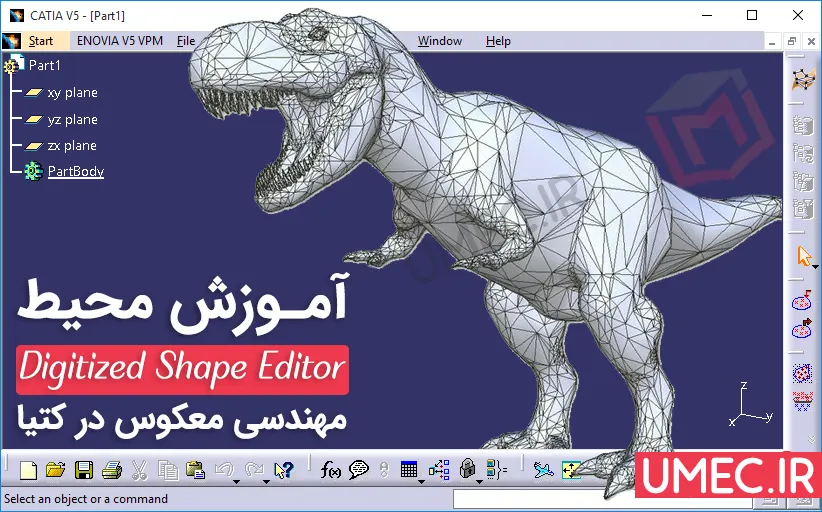
در این قسمت به آموزش هنر مهندسی معکوس با ابر نقاط در کتیا میپردازیم. مهندسی معکوس با ابر نقاط را میتوان به طور کلی هنر تبدیل ابر نقاط به مدل سهبعدی CAD نامید. در این فرآیند ابتدا بر روی نقاط، یک مش سهگوش ایجاد میشود. این مش، توپولوژی اصلی مدل نهایی را ارائه میدهد. در مرحله بعد از تقسیم مش به نواحی کوچکتر و یا روشهای دیگر، یک سطح ساده تخمین زده میشود. این سطوح تا جایی که از زیبایی و سازگاری آنها اطمینان حاصل شود، پیراسته شده و به هم متصل میشوند و در نهایت مدل اصلی را ایجاد میکنند.
تمرین کتیا
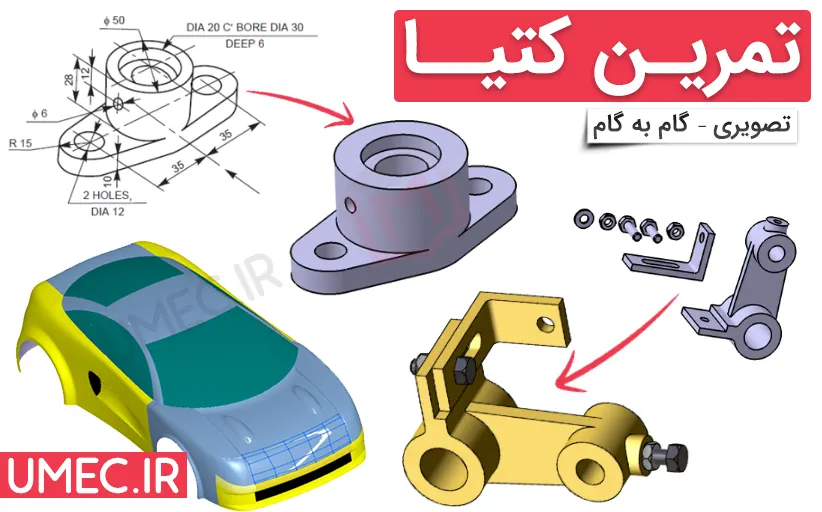
قطعا بعد از آموزش کتیا، انجام پروژههای عملی برای تثبیت آموزشها بسیار ضروری است. در این قسمت تمرینهای محیطهای مختلف CATiA را برای شما آماده کردیم. تمامی تمرینها بصورت گام به گام و تصویری است همچنین فایل CATPart با نسخه V5R21 ذخیره شده و جهت دانلود شما عزیزان قرار دادیم.
- تمرین محیط طراحی دو بعدی Sketcher
- 8 تمرین عملی محیط پارت دیزاین کتیا
- تمرین مونتاژ محصول در محیط Assembly Design
- 1 پروژه عملی نقشهکشی در محیط Drafting
- تمرین عملی طراحی اسپیکر کامپیوتر در محیط Generative Shape Design
- تمرین مدلسازی صندلی توپی در محیط Imagine & Shape
- طراحی بدنه خودرو در محیط FreeStyle نرمافزار کتیا
- آموزش رایگان نرم افزار کتیا را از کجا شروع کنم؟ براحتی با مطالعه بیش از 100 مقاله پروژه محور در 10 فصل مجزا در سایت UMEC، شروع به یادگیری رایگان نرم افزار CATiA کنید! این مقالات از مباحث مقدماتی شروع و مباحث پیشرفته را پوشش میدهد. در هر قسمت چند تمرین کتیا با راه حل گام به گام به همراه لینک دانلود فایل CATPart و PDF برای شما آماده کردیم.
- مدت زمان یادگیری کتیا چقدر است؟ شما در یک دوره 3 ماهه میتوانید بر 4 محیط مهم و ضروری آن مسلط شوید.
- پارامترهای موثر در مقدار تسلط بر CATiA چیست؟ بهجرئت میتوان گفت با تسلط بر مفاد این سرفصل آموزشی میتوانید بیش از 95% از آنچه را که میبینید یا تصور میکنید، طراحی نمایید!